 За ідеєю, установка оперативної пам'яті RAM полягає в тому, що потрібно вставити плати пам'яті у відповідні слоти материнської плати комп'ютера і включити його. Насправді ж, нерідко трапляються різні проблеми, при яких Windows не бачить оперативну пам'ять. Ці проблеми можуть бути викликані як апаратними так і програмними проблемами. У цій статті розглянемо найбільш часті причини, що викликають ситуацію, коли Windows 7 або Windows 8 не бачать весь обсяг RAM.
За ідеєю, установка оперативної пам'яті RAM полягає в тому, що потрібно вставити плати пам'яті у відповідні слоти материнської плати комп'ютера і включити його. Насправді ж, нерідко трапляються різні проблеми, при яких Windows не бачить оперативну пам'ять. Ці проблеми можуть бути викликані як апаратними так і програмними проблемами. У цій статті розглянемо найбільш часті причини, що викликають ситуацію, коли Windows 7 або Windows 8 не бачать весь обсяг RAM.
Ви використовуєте 32 бітну версію Windows 7 або Windows 8
Максимальна кількість оперативної пам'яті, які здатні "побачити" 32 розрядні версії Windows - це 4 Гб. Таким чином, якщо у вас більший обсяг RAM, слід встановити 64-розрядну версію, щоб скористатися цією пам'яттю. Для того, щоб дізнатися, яка версія Windows встановлена на Вашому комп'ютері, відкрийте пункт "Система" в панелі управління (або клікніть по "Мій комп'ютер" правою кнопкою миші і виберіть "Властивості").
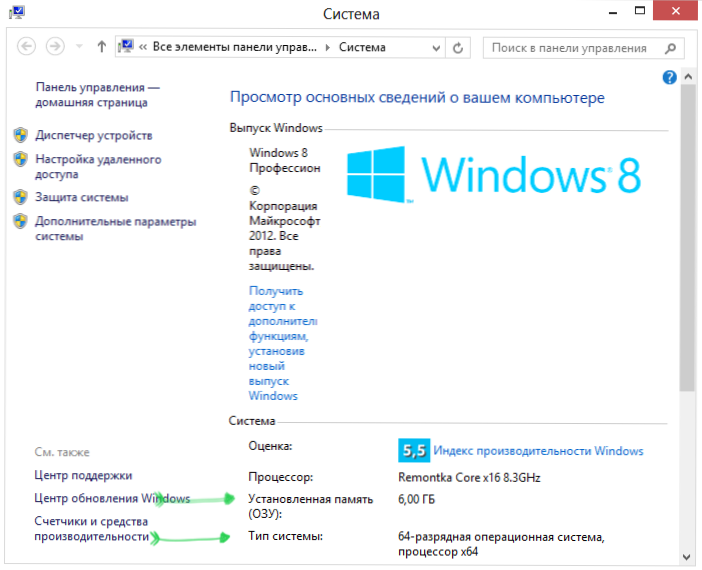
Кількість пам'яті і розрядність Windows
У пункті "Тип системи" буде відображена інформація про розрядності Вашої версії Windows. Однак, не тільки розрядність системи може впливати на кількість доступної оперативної пам'яті в Windows.
Ваша версія Windows має обмеження на максимальний обсяг пам'яті
Крім розрядності операційної системи, на кількість видимої пам'яті впливає також і те, які функції та видання Windows ви використовуєте. Наприклад, якщо на Вашому комп'ютері встановлена Windows 7 Початкова, то максимальний доступний обсяг оперативної пам'яті - 2 Гб, а не 4. Користувачам Windows 7 Home Базова є лише 8 Гб оперативної пам'яті RAM, навіть в тому випадку, коли вони використовують 64-розрядну версію ОС . Аналогічні межі є і для останньої версії - Windows 8.
Максимальна кількість доступної оперативної пам'яті RAM в Windows 8
| версія | X86 | X64 |
| Windows 8 Enterprise | 4 GB | 512 GB |
| Windows 8 Professional | 4 GB | 512 GB |
| Windows 8 | 4 GB | 128 GB |
Максимальна кількість доступної оперативної пам'яті RAM в Windows 8
| версія | X86 | X64 |
| Windows 7 Ultimate | 4 GB | 192 GB |
| Windows 7 Enterprise | 4 GB | 192 GB |
| Windows 7 Professional | 4 GB | 192 GB |
| Windows 7 Home Premium | 4 GB | 16 GB |
| Windows 7 Home Basic | 4 GB | 8 GB |
| Windows 7 Starter | 2 GB | недоступно |
Пам'ять виділяється для роботи вбудованої відеокарти або іншого обладнання
Різне обладнання комп'ютера може використовувати частину системної оперативної пам'яті для своєї роботи. Найбільш поширений варіант - використання RAM інтегрованими відеоконтроллерами (вбудована відеокарта). Але це не єдиний варіант, коли "залізо" використовує оперативну пам'ять.
Побачити кількість RAM, використовуваного вбудованою відеокартою і іншим обладнанням комп'ютера ви можете в усі тому ж вікні "Система". У разі, якщо їм виділяється пам'ять, то ви побачите два значення - встановлена оперативна пам'ять і доступна для використання, яка буде відображатися в дужках. Відповідно, різниця між ними і становить той розмір RAM, який забрали собі пристрої.
Материнська плата має обмеження на кількість пам'яті
У материнських плат також можуть бути встановлені обмеження на доступну пам'ять RAM. Те, що всі модулі пам'яті успішно помістилися в слоти, ще не означає, що материнська плата здатна працювати з усією цією пам'яттю.

Оперативна пам'ять комп'ютера
Для того, щоб з'ясувати, чи бачить материнська плата пам'ять, увійдіть в BIOS комп'ютера. Для цього, відразу після включення ПК і до початку завантаження операційної системи натисніть відповідну кнопку для цього, інформація про неї зазвичай є на екрані (Як правило, це F2 або Delete). У більшості версіях BIOS інформацію про встановлену пам'яті ви побачите вже на першому екрані.
Якщо в біос видно всю пам'ять, а в Windows - немає, то шукаємо проблему в Windows.Якщо ж пам'ять не відображається і в биосе, тоді слід шукати проблему на більш низькому рівні, ніж операційна система. Для початку варто ознайомитися зі специфікаціями материнської плати (наприклад, знайти її в Інтернеті).
Неправильно встановлена пам'ять
Якщо ви впевнені в тому, що материнка підтримує весь обсяг встановленої пам'яті, але вона все одно не відображається в БІОС, має сенс перевірити, чи правильно ви її втавілі.
Вимкніть живлення комп'ютера, відкрийте його, краще, якщо він заземлений. Вийміть планки пам'яті і знову поставте їх акуратно на місце, переконавшись, що пам'ять встала правильно. Можете, також почистити контакти оперативної пам'яті, використовуючи для цього твердий ластик.
У деяких випадках, для правильної роботи RAM потрібно встановлювати її в конкретні роз'єми - в цьому випадку, шукайте інформацію в інструкції до материнської плати комп'ютера.
Ще один спосіб діагностувати проблемний модуль пам'яті - виймати їх по одному, після чого включати комп'ютер і дивитися обсяг доступної пам'яті.
Проблеми з самої пам'яттю RAM
Якщо у вас виникають будь-які проблеми з пам'яттю, причина може бути в ній самій.Ви можете скористатися утилітою для тестування оперативної пам'яті, такий як memtest86 або скористатися вбудованою в Windows утилітою для діагностики пам'яті. Також можна порекомендувати тестувати планки пам'яті по одній встановлюючи їх в комп'ютер - так точніше можна буде визначити зіпсований модуль.
Сподіваюся, ця стаття про можливі причини, за якими комп'ютер не бачить пам'ять, допоможе вам вирішити проблему.












